最全鼠标ps2转usb接线(带图)
老式键盘、鼠标接口改造成USB

老式键盘、鼠标接口改造成USB 首先谈谈为什么要抛弃PS/2,很简单就是因为USB端口绝对的方便,支持热插拔和即插即用,因此可以大大方便我们平时的使用。
每台电脑理论上可以支持127个USB接口,随着USB的发展成熟,USB很有可能统一计算机接口,另外陈旧的PS/2接口有其本身的弊端,抛开热插拔等不说,PS/2接口在插入的时候很不方便,6个细小的针脚很难对准,而且很容易造成针脚的弯曲、折断。
所以我们有理由通过改造去抛弃它。
仔细研究一下两种接口的针脚,PS/2的针脚是6针的,而USB针脚却是4针,两者都提供,5v的电压。
拆开键盘(小心里边的橡胶小帽儿,弄不好撒的到处都是,别说我没提醒你),里边竟然有4根线(黄、红、白、绿),这就说明真正起作用的也就是4个针脚,和USB应该是一一对应的。
有了这点我想改造基本上是可行的,马上找了相关针脚资料看看。
键盘接线黄、红、白、绿对应的针脚如下黄3红4白6绿2USB的针脚定义如下图:(注:图示仅供参考,可能有错)USB对应的线与针脚间的连接如下:红4白3绿2黑1这样弄清楚了各个针脚的意义,我们就可以进行改造了。
根据针脚定义我们对应的做出以下表格:首先取下旧鼠标上面的USB连线,直接从与鼠标电路板相连的地方剪断就行了;然后拨开线头,接下来取下键盘上的PS/2连线,并记住不同颜色的线的焊接点,同样可以从焊点处剪断;找来电烙铁,根据上表将USB线头依次焊接到键盘的焊点上,使用电烙铁需要注意,不要损伤电路板和芯片,注意避免和键盘后边的透明塑料线板接触。
如果没有电烙铁,可以拨开线头直接连接,然后用绝缘胶布封好。
这样做也相对简单,但是不美观。
好了,现在试试看。
别忘了在BIOS里边将USB keyboard support设置为Enable啊。
否则用不了别怪我~有了键盘改造的经验,顺便说一下鼠标的改造。
让我们可以彻底抛弃PS/2接口。
找来一个双飞雁2D鼠标,打开鼠标。
同样有4根线颜色分别为蓝、白、绿、橙,用万能表测试了一下,发现针脚定义与键盘完全相同,可以参照键盘。
PS2_USB键盘鼠标针脚定义

USB 各型插座插头引脚分布最近画USB的电路,老是忘记它的引脚排列,每次都要去翻手册,很麻烦,索性整理了一下,以后用着也方便,这些图都来自USB标准上。
注:以下均为插座或插头的前视图,即将插座或插头面向自己。
USB A型插座和插头USB A型插座引脚分布USB A型插头引脚排列分布USB B型插座和插头USB B型插座引脚分布USB B型插头引脚分布USB mini-B 插座和插头USB mini-B型插座引脚分布USB mini-B型插头引脚分布关于插座插头的机械尺寸请参考USB标准上的典型机械尺寸,更可靠的是以连接器生产厂的尺寸为准。
PS2 接口鼠标键盘转USB硬件 2009-11-18 21:50 阅读98 评论0字号:大中小先谈谈为什么要抛弃PS/2,很简单就是因为USB端口绝对的方便,支持热插拔和即插即用,因此可以大大方便我们平时的使用。
每台电脑理论上可以支持127个USB接口,随着USB的发展成熟,USB很有可能统一计算机接口,另外陈旧的PS/2接口有其本身的弊端,抛开热插拔等不说,PS/2接口在插入的时候很不方便,6个细小的针脚很难对准,而且很容易造成针脚的弯曲、折断。
所以我们有理由通过改造去抛弃它。
仔细研究一下两种接口的针脚,PS/2的针脚是6针的,而USB针脚却是4针,两者都提供+5v的电压。
拆开键盘(小心里边的橡胶小帽儿,弄不好撒的到处都是,别说我没提醒你),里边竟然有4根线(黄、红、白、绿),这就说明真正起作用的也就是4个针脚,和U SB 应该是一一对应的。
有了这点我想改造基本上是可行的,马上找了相关针脚资料看看。
不过本着diy的精神,还是谨慎为好。
本人用万能表检测了一下,结果却大跌眼睛,幸亏没有按照上面这个针脚的定义直接胡来,否则肯定失败。
上面的是主板上的母接口图,按照本人的测试,鼠标上的针脚定义修正如下:键盘接线黄、红、白、绿对应的针脚如下黄3红4白6绿2USB的针脚定义如下图:(注:图示仅供参考,可能有错)USB对应的线与针脚间的连接如下:红4白3绿2黑1这样弄清楚了各个针脚的意义,我们就可以进行改造了。
几种USB接线图和鼠标键盘口转USB图

1、几种USB接线图2、鼠标口转USB3、键盘口转USB1、几种USB接线图通用串行总线(英文:Universal Serial Bus,简称USB)是连接外部装置的一个串口汇流排标准,在计算机上使用广泛,但也可以用在机顶盒和游戏机上,补充标准On-The-Go(OT G)使其能够用于在便携装置之间直接交换资料二、接口定义及电路USB引脚定义:USB接口定义针脚名称说明接线颜色1VCC+5V电压红色2D-数据线负极白色D+数据线正极绿色4GND接地黑色MiniUSB接口定义:MiniUSB引脚定义:针脚名称说明接线颜色1VCC+5V电压红色2D-数据线负极白色3D+数据线正极绿色系统控制器会判断ID脚的电平判断是什么样的设备插入,如果是高电平,则是B接头插入,此时系统就做主模式(master mode)如果ID为低,则是A接口插入,然后系统就会使用HNP对话协议来决定哪个做Master,哪个做Slave。
--2、鼠标转USB 鼠标,键盘,ps/2,usb,串口,转换接线方法(图)2008年06月14日 05:00一.ps/2鼠标转USB:不是所有PS/2鼠标都可以改为USB鼠标的,可以改的PS/2鼠标的特征:A.电路板一般带有两块集成电路,(一块光电感应,一块按键或USB协议转换,和一只24M的晶体振荡器--早期PS/2鼠标.)B.后期的PS/2鼠标只有一块光电感应芯片,但也有一只24M晶体振荡器.可以改的PS/2鼠标一般都带有晶体振荡器,如果按图改了,但电脑检测出为未知USB设备,而非鼠标设备,说明该PS/2鼠标不能改为USB鼠标了.二.ps/2键盘转USB:到目前为止我所知的ps/2键盘,这是不可能的,只能买个USB T0 PS2 带芯片的转换线吧.三.ps/2鼠标转串口(RS232):PS/2鼠标口公插头图,RS-232串口公插头图接线PS/2公插头串口公插头+5V 4 4+7+9 DTR+RTS+TRData 1 1 CDGnd 3 3+5 TXD+GNDClock 5 6 DSR绝大部分鼠标改接后可直接使用.四.ps/2键盘转串口(RS232):如上图及接法,但需要对串口编程,设计一个RS232串口信号转标准PS/2键盘信号的程序,实现模拟键盘输入数字或字符。
鼠标(键盘)ps2口(圆口)转usb口接线图

鼠标,键盘,ps/2,usb,串口,转换接线方法(图)
一.ps/2鼠标转USB:
不是所有PS/2鼠标都可以改为USB鼠标的,可以改的PS/2鼠标的特征:
A.电路板一般带有两块集成电路,(一块光电感应,一块按键或USB协议转换,和一只24M的晶体振荡器--早期PS/2鼠标.)
B.后期的PS/2鼠标只有一块光电感应芯片,但也有一只24M晶体振荡器.
可以改的PS/2鼠标一般都带有晶体振荡器,如果按图改了,但电脑检测出为未知USB设备,而非鼠标设备,说明该PS/2鼠标不能改为USB鼠标了.
二.ps/2键盘转USB:
到目前为止我所知的ps/2键盘,这是不可能的,只能买个USB T0 PS2 带芯片的转换线吧.
PS/2鼠标口公插头图,RS-232串口公插头图
接线
PS/2公插头 串口公插头
+5V 4 4+7+9 DTR+RTS+TR Data 1 1 CD
Gnd 3 3+5 TXD+GND Clock 5 6 DSR
绝大部分鼠标改接后可直接使用.
如上图及接法,
但需要对串口编程,设计一个RS232串口信号转标准PS/2键盘信号的程序,实现模拟键盘输入数字或字符。
DIY轻松把键盘、鼠标PS2接口改造成USB接口

DIY轻松把键盘、鼠标PS/2接口改造成USB接口来源:互联网作者:佚名时间:07-23 14:14:23【大中小】点评:首先谈谈为什么要抛弃PS/2,很简单就是因为USB端口绝对的方便,支持热插拔和即插即用,因此可以大大方便我们平时的使用。
每台电脑理论上可以支持 127个USB接口,随着USB的发展成熟,USB很有可能统一计算机接口,另外陈旧的PS/2接口有其本身的弊端,抛开热插首先谈谈为什么要抛弃PS/2,很简单就是因为USB端口绝对的方便,支持热插拔和即插即用,因此可以大大方便我们平时的使用。
每台电脑理论上可以支持 127个USB接口,随着USB的发展成熟,USB很有可能统一计算机接口,另外陈旧的PS/2接口有其本身的弊端,抛开热插拔等不说,PS/2接口在插入的时候很不方便,6个细小的针脚很难对准,而且很容易造成针脚的弯曲、折断。
所以我们有理由通过改造去抛弃它。
仔细研究一下两种接口的针脚,PS/2的针脚是6针的,而USB针脚却是4针,两者都提供+5v的电压。
拆开键盘(小心里边的橡胶小帽儿,弄不好撒的到处都是,别说我没提醒你,里边竟然有4根线(黄、红、白、绿,这就说明真正起作用的也就是4个针脚,和USB应该是一一对应的。
有了这点我想改造基本上是可行的,马上找了相关针脚资料看看。
不过本着diy的精神,还是谨慎为好。
本人用万能表检测了一下,结果却大跌眼睛,幸亏没有按照上面这个针脚的定义直接胡来,否则肯定失败。
上面的是主板上的母接口图,按照本人的测试,鼠标上的针脚定义修正如下:键盘接线黄、红、白、绿对应的针脚如下黄3红4白6绿2USB的针脚定义如下图:(注:图示仅供参考,可能有错USB对应的线与针脚间的连接如下:红4白3绿2黑1这样弄清楚了各个针脚的意义,我们就可以进行改造了。
根据针脚定义我们对应的做出以下表格:首先取下旧鼠标上面的USB连线,直接从与鼠标电路板相连的地方剪断就行了;然后拨开线头,接下来取下键盘上的PS/2连线,并记住不同颜色的线的焊接点,同样可以从焊点处剪断;找来电烙铁,根据上表将USB线头依次焊接到键盘的焊点上,使用电烙铁需要注意,不要损伤电路板和芯片,注意避免和键盘后边的透明塑料线板接触。
鼠标sp2改usb

自己动手-鼠标接口PS2变USB收藏分享 2010-10-24 16:00|发布者: 张磊|查看数: 495|评论数: 0摘要: 现在,大多数最新的笔记本电脑已经放弃了PS2接口,但是很多用户都是要外接鼠标的,特别是要求效率高的或者是作图用途的用户更是如此。
这就有一个问题了,以前买的PS2接口的鼠标用不上了,一个要另外买一个USB接口的鼠 ...现在,大多数最新的笔记本电脑已经放弃了PS2接口,但是很多用户都是要外接鼠标的,特别是要求效率高的或者是作图用途的用户更是如此。
这就有一个问题了,以前买的PS2接口的鼠标用不上了,一个要另外买一个USB接口的鼠标吗?我们DIYer们从来都是说NO!能不能改造成USB的呢?我怀着这样的疑问,开始了下面的试验:这个就是Genius的光电鼠,可以看到是PS2接口的:记得我以前买罗技的USB光电鼠标曾经送过一个USB转PS2的转换头,看来USB和PS2的电源和数据可能是可以通用的:用万用表测量,结果说明如下:USB的A点对应PS2的3点,是接地、USB的D点对应PS2的4点,提供+5V电压,USB的B点对应PS2的5点,提供数据时钟,USB的D 点对应PS2的1点,是数据接口。
中间没有任何的电路,只是直接联通:好了,了解完转接口的原理后,我们就可以动手改造我们的鼠标了。
我们现在需要一根USB线,你可以从坏的USB设备上剪下来,也可以用标准的USB延长线剪掉母头留下公头,记得一定要找不是很粗而且柔软的那种,因为这样可以方便增加鼠标移动的灵活性.为了保险起见,防止弄错线的顺序,我把刚才的转接头插上,测量对应的线:PS2转接口的1针对应蓝色的线、3针对应黄线、4针对应白线、针对应l绿线,记录下来。
再测量原来的鼠标原装线对应的插口针:PS2口的1针对应黄色的线、3针对应绿线、4针对应蓝线、针对应l白线。
于是,和刚才的记录比较,我们获得了新的USB线和老PS2接口的线序对应顺序:新USB口原PS2口蓝色-> 黄色黄色-> 绿色白色-> 蓝色绿色-> 白色好了,按照接线表焊好新的USB线:后记:我改了许多国产PS2的鼠标,但是成功率并不是很高,有些改完后居然指针无法移动,有些系统提示找到硬件,但显示有错误。
几种USB接线图 和 鼠标键盘口转USB图

1、几种USB接线图2、鼠标口转USB3、键盘口转USB1、几种USB接线图通用串行总线(英文:Universal Serial Bus,简称USB)是连接外部装置的一个串口汇流排标准,在计算机上使用广泛,但也可以用在机顶盒和游戏机上,补充标准On-The-Go(OT G)使其能够用于在便携装置之间直接交换资料二、接口定义及电路USB引脚定义:USB接口定义针脚名称说明接线颜色1VCC+5V电压红色2D-数据线负极白色D+数据线正极绿色4GND接地黑色MiniUSB接口定义:MiniUSB引脚定义:针脚名称说明接线颜色1VCC+5V电压红色2D-数据线负极白色3D+数据线正极绿色IDpermits distinction ofMicro-A- and Micro-B-PlugType A:connected to GroundType B:not connectednone5GND接地黑色图中从左往右依次是:MiniUSB公口(A型插头)、MiniUSB公口(B型插头)、USB公口(B型插头)、USB母口(A型插座)、USB公口(A型插头)下图是主板与USB接口的详细连接方法USB接口定义及USB接口外形图USB引脚定义Pin Name Description1VCC+5 VDC2D-Data -3D+Data +4GND Ground一般而言:红(Vcc),白(D-),绿(D+),黑(GND)mini usb引脚定义引脚功能颜色备注1 V BUS 红电源+5V2 DATA- 白数据-3 DATA+ 绿数据+4 ID A型:与地相连B型:不接地(空)5 GND 黑地其中ID脚在OTG功能中才使用。
由于Mini-USB接口分Mini-A、B和AB接口。
如果你的系统仅仅是用做Slave,那么就使用B接口。
系统控制器会判断ID脚的电平判断是什么样的设备插入,如果是高电平,则是B接头插入,此时系统就做主模式(master mode)如果ID为低,则是A接口插入,然后系统就会使用HNP对话协议来决定哪个做Master,哪个做Slave。
ps2键盘接口换usb接口
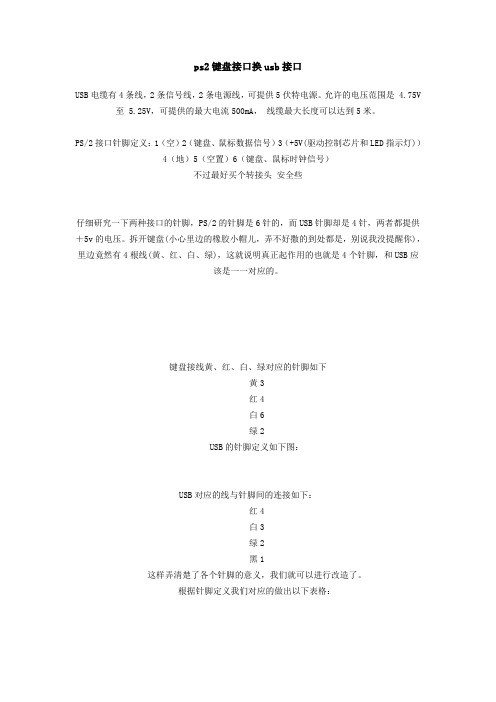
ps2键盘接口换usb接口USB电缆有4条线,2条信号线,2条电源线,可提供5伏特电源。
允许的电压范围是 4.75V 至 5.25V,可提供的最大电流500mA,线缆最大长度可以达到5米。
PS/2接口针脚定义:1(空)2(键盘、鼠标数据信号)3(+5V(驱动控制芯片和LED指示灯))4(地)5(空置)6(键盘、鼠标时钟信号)不过最好买个转接头安全些仔细研究一下两种接口的针脚,PS/2的针脚是6针的,而USB针脚却是4针,两者都提供+5v的电压。
拆开键盘(小心里边的橡胶小帽儿,弄不好撒的到处都是,别说我没提醒你),里边竟然有4根线(黄、红、白、绿),这就说明真正起作用的也就是4个针脚,和USB应该是一一对应的。
键盘接线黄、红、白、绿对应的针脚如下黄3红4白6绿2USB的针脚定义如下图:USB对应的线与针脚间的连接如下:红4白3绿2黑1这样弄清楚了各个针脚的意义,我们就可以进行改造了。
根据针脚定义我们对应的做出以下表格:首先取下旧鼠标上面的USB连线,直接从与鼠标电路板相连的地方剪断就行了;然后拨开线头,接下来取下键盘上的PS/2连线,并记住不同颜色的线的焊接点,同样可以从焊点处剪断;找来电烙铁,根据上表将USB线头依次焊接到键盘的焊点上,使用电烙铁需要注意,不要损伤电路板和芯片,注意避免和键盘后边的透明塑料线板接触。
如果没有电烙铁,可以拨开线头直接连接,然后用绝缘胶布封好。
这样做也相对简单,但是不美观。
好了,现在试试看,你有USB键盘了吧?好用吧?别忘了在BIOS里边将USB keyboard support设置为Enable啊。
否则用不了别怪我!有了键盘改造的经验,顺便说一下鼠标的改造。
让我们可以彻底抛弃PS/2接口。
找来一个双飞雁2D鼠标,打开鼠标。
同样有4根线颜色分别为蓝、白、绿、橙,用万能表测试了一下,发现针脚定义与键盘完全相同,可以参照键盘。
对应的电线和针脚连接为:蓝3白6绿2橙4当然USB接线和针脚也和刚才的一样了。
- 1、下载文档前请自行甄别文档内容的完整性,平台不提供额外的编辑、内容补充、找答案等附加服务。
- 2、"仅部分预览"的文档,不可在线预览部分如存在完整性等问题,可反馈申请退款(可完整预览的文档不适用该条件!)。
- 3、如文档侵犯您的权益,请联系客服反馈,我们会尽快为您处理(人工客服工作时间:9:00-18:30)。
鼠标,键盘,ps/2,usb,串口,转换接线方法(图)一.ps/2鼠标转USB:不是所有PS/2鼠标都可以改为USB鼠标的,可以改的PS/2鼠标的特征:A.电路板一般带有两块集成电路,(一块光电感应,一块按键或USB协议转换,和一只24M的晶体振荡器--早期PS/2鼠标.)B.后期的PS/2鼠标只有一块光电感应芯片,但也有一只24M晶体振荡器.可以改的PS/2鼠标一般都带有晶体振荡器,如果按图改了,但电脑检测出为未知USB设备,而非鼠标设备,说明该PS/2鼠标不能改为USB鼠标了.二.ps/2键盘转USB:到目前为止我所知的ps/2键盘,这是不可能的,只能买个USB T0 PS2 带芯片的转换线吧.PS/2鼠标口公插头图,RS-232串口公插头图接线PS/2公插头串口公插头+5V 4 4+7+9 DTR+RTS+TR Data 1 1 CDGnd 3 3+5 TXD+GND Clock 5 6 DSR绝大部分鼠标改接后可直接使用.如上图及接法,但需要对串口编程,设计一个RS232串口信号转标准PS/2键盘信号的程序,实现模拟键盘输入数字或字符一、概述因为每个USB接口能够向外设提供+5V500MA的电流,当我们在连接板载USB接口时,一定要严格按照主板的使用说明书进行安装。
绝对不能出错,否则将烧毁主板或者外设。
相信有不少朋友在连接前置USB插线时也发生过类似的“冒烟事见“。
这就需要我们能够准确判别前置USB线的排列顺序如果我们晓得USB接口的基本布线结构,那问题不是就迎刃而解了吗。
二、USB接口实物图主机端:接线图:VCCData-Data+GND实物图:设备端:接线图:VCCGNDData-Data+三、市面上常见的USB接口的布线结构这两年市面上销售的主板,板载的前置USB接口,使用的都是标准的九针USB接口,第九针是空的,比较容易判断。
但是多数品牌电脑使用的都是厂家定制的主板,我们维修的时候根本没有使用说明书;还有像以前的815主板,440BX,440VX主板等,前置USB的接法非常混乱,没有一个统一的标准。
当我们维修此类机器时,如何判断其接法呢?现在,把市面上的比较常见的主板前置USB接法进行汇总,供大家参考。
(说明:■代表有插针,□代表有针位但无插针。
)1、六针双排这种接口不常用,这种类型的USB插针排列方式见于精英P6STP-FL(REV:1.1)主板,用于海尔小超人766主机。
其电源正和电源负为两个前置USB接口共用,因此前置的两个USB接口需要6根线与主板连接,布线如下表所示。
■DATA1+■DATA1-■VCC■DATA2-■DATA2+■GND2、八针双排这种接口最常见,实际上占用了十针的位置,只不过有两个针的位置是空着的,如精英的P4VXMS(REV:1.0)主板等。
该主板还提供了标准的九针接法,这种作是为了方便DIY在组装电脑时连接容易。
■VCC■DATA-■DATA+□NUL■GND■GND□NUL■DATA+■DATA-■VCC微星MS-5156主板采用的前置USB接口是八针互反接法。
虽然该主板使用的是Intel 430TX 芯片组,但首先提供了当时并不多见的USB1.0标准接口两个,只不过需要使用单独的引线外接。
由于该主板的USB供电采用了限流保护技术,所以即使我们把USB的供电线接反,也不会导致主板无法启或烧毁USB设备的情况产生。
■VCC■DATA-■DATA+■GND■GND■DATA+■DATA-■VCC以下这种接口比较常见,多使用于815,或440BX较早的主板上。
■VCC■DATA+■DATA-■GND■VCC■DATA+■DATA-■GND以下这种接口现在不多见,也见于2001,2002年时期的主板上。
■VCC■DATA-■DATA+□NUL■GND■VCC■DATA-■DATA+□NUL■GND3、九针双排这种前置USB接口最常见,大多数主板都使用这种接口,有的还带有插槽来限位。
如:精英P6IEA,INTEL D845GLV A主板,L4IBMGL2(REV:1.0B),精英865PE-A(REV:2.0),捷波P4X400DA主板,捷波JP4MFM。
■VCC■DATA-■DATA+■GND■NC■VCC■DATA-■DATA+■GND□NUL有的主板的第十针也接地了,但这对性能改变不大,也没有多大差别,可以接也可以不接。
■VCC■DATA-■DATA+■GND■G ND■VCC■DATA-■DATA+■GND□NUL有的主板上不但带有限位设计,同时也明确标明了每一根针的定义,如微星MS-845GLML 主板。
捷波生产的几款主板的前置USB接口虽然也是九针,但空针的位置有所有同和其他厂家有点特殊,空针的位置正好相反,如845GPRO,845DBA,845DBAR2等主板,空针的位置正好是第十针,而非第九针。
精英L4S5M主板也是九针前置USB接口,但空针的位置是第七针,同时第四针是不使用的,两个USB接口的正好互反。
对于互反的USB接口,我们一定要注意不能接错,因为这种情况因为我们接对了一个,往往按经验来判断连接另一个,造成部件损坏。
■GND■NC■DATA+■DATA-■VCC■VCC■DATA-■DATA+□NUL■GND4、十针双排精英P6STM主板,神舟电脑使用的FC-810T主板使用十针双排USB接口,第九,十两名为闲置插针,两个USB接口的接法相同。
■VCC■DATA-■DATA+■GND■NC■VCC■DATA-■DATA+■GND■NC像微星845 Ultra VER:1主板,虽然使用的也是十针双排接法,但两组USB接法相反,并且使用了双地线。
■VCC■DATA-■DATA+■GND■GND■GND■GND■DATA+■DATA-■VCC微星815E PRO(VER:1)N1996■VCC■DATA-■DATA+■GND■NC■NC■GND■DATA+■DATA-■VCC5、十五针双排这种接口不多见,见于佰钰P4X266(PR22-S),硕泰克SL-65KV2主板上面,虽然插针多,但USB接口也只是两个,多余的上面一排都是地线,是为了减少USB线间的干扰,提高工作性能设计的。
■GNDNULL■GND■GND■GND■GND■GND■GND■VCC■DATA-■DATA+■GND■VCC■DATA-■DATA+■GND实物:以下这种接口不多见,多见于一些OEM主板上面。
■GND■GND■DATA+■DATA-■VCC□NUL■DATA+■GND■VCC■DATA-■DATA+■GND■GND□NUL■VCC■DATA-6、四针单排见于华硕CUSL2-C(REV:1.02),三帝P651ML,精英L4VXA2等主板。
■VCC■DATA+■DATA-■GND□NUL四、机箱端的接法目前市场上销售的DIY机箱的USB接头也有两种,一种是散的,一种是组合的,分别对应使用于非标USB接口和标准USB接口。
1、散线接头2、标准组合接头一般情况下,机箱使用的USB接头都使用4种不同颜色的线来使用之区别,其中黑色线为地线(GND),红色线为电源正级(VCC或+5Volt),白色线为数据负线(USB Port-或Data-),绿色线为数据正线(USB Port+或Data+)。
无论是散头接法还是组合接法,我们一定确定我们的安装正确无误后(特别是电源正负的接法),才能加电试机,否则就必须使用万用表来帮助我们判断板载USB插针的正确接法。
五、USB接口的基本判断方法USB线的插头方法最多,有六针的,也有八针,九针,十针的,但是因为USB线使用+5V电源和地线,这就为我们判别其正确定义提供了帮助。
因为计算机在使用过程中会向空气中发射频带很宽的大量的电磁波,为了防止这些电磁波对其他家用电器的干扰,都使用了全钢机箱,并且箱体安全接地。
还有一点需要大家明白,不但机箱接地,同时机箱也是开关电源次级的电源地,即我们通常所说的“电源负极”。
所以在我们判别USB接口的地时,只要把万用表置于*1档或导通档,测试USB接口中那根针与机箱是导通的,这样就可以马上判断出地线。
只要知道地线了,与其隔两根针的就是“电源正”,即VCC端。
其余就可以按位置排列了。
基本方法:将万用表置于通断档或电阻档的*1档。
用黑表笔接触主板的地线,如USB接口或键盘接口,固定螺丝位置的边缘,这些位置都是地线。
黑表笔不动,用红表笔记逐个接触前置USB接口的插针。
当接到某一插针时,万用表发出鸣叫或电阻档指示为0或较小数值时,就表示此时红表笔接触的前置USB插针是地线(GND)。
接下来再根据USB连线的基本布局就可以判断电源正(VCC)和其他两根数据线了。
如果还不放心,我们还可以继续判断电源正。
因为USB使用的+5V电源,是由ATX20针电源插头的+5V(红色)或者是+5VSB(紫色)供应的,只要测量有哪根针与ATX电源的红或紫导通就可以了。
一些高档主板的USB供电不是直接由电源提供的,而是通过功率电源管按制USB供电当故障发生时切断对外设供电,或者使用限流IC把USB接口的输出电流限定为500MA。
我们可以通过观察PCB板上线路连接来判断电源正的接法;也可以通过使用万用表的电阻档测量,与USB接口相连的保险电阻或控制电源管导通的插针,就是USB接口的正极。
六、USB接口的供电方法1、采用+5VSB或+5V供电一些低端主板生产厂家出于生产成本的考虑,有的是直接使用开关电源送出的+5VSB 或+5V供电,其间有一个或根本没有保险电源或限流电阻。
这样做的话会导致如是USB接口或USB外设出现故障时会造成主机不能加电或无法启动。
如果是主机正在工作时插入了问题USB外设就会导致主板立即重启。
中档主板的生产厂家多数都在USB供电回路中设计了电源滤波和可恢复保险电阻以保护主板稳定工作,避免受到热插拔USB外设时出现死机或重启现象。
如下图因为生产厂家采用简单供电,导致供电回路中的滤波电感比较严重的烧毁。
因为后置USB接口与键盘接口相近,所以大部分主板在设计时都采用了后置USB接口和键鼠一起供电的做法,在键盘接口附近一般会有一个JB1跳线,用户可以选择是使用+5VSB(可以提供键鼠开机功能,网络唤醒功能,但电流较小,无法满足移动硬盘供电)供电;或者是使用+5V电源供电(提供电流较大,但无法键鼠开机)。
不过一些主板在设计时就取消了跳线,所以当电脑关机时键鼠灯常亮,这种情况只能在电脑关机后拔下主机的电源插头才能彻底断电。
像映泰KBNHAG主板为了使用主板后置USB接口的供电更稳定,把键鼠和USB供电进行了分离。
2、采用+5V电源通过限流IC供电或使用电源管可控供电这种设计一般见于中高档主板,在USB供电回路中有电容滤波,保险电阻,限流IC或功率电源管,这种设计可以保证主板的每个USB接口向外设提供最大500MA的供电电流,同时当外设短路时,限流IC会自动切断USB接口的供电,保证主机正常稳定的工作。
